Access 数据库设计实例
---------计算机学习管理系统
一、 系统需求分析
在进行一个项目的设计之前,先要进行必要的需求分析。
计算机学习管理系统需要对各个学生进行统计,姓名,性别,联系方式,学习内容,希
望实现办公的化,通过建立一个计算机学习管理系统。其完成的功能如下:
可以实现对学生基本情况的管理。另外,可以根据输入的来检索某个学生的基本信息
可以实现对学生的查询,包括逐个浏览,以及对本学校的学生进行增加、删除和编辑操
作。
可以实现对学生学习情况进行管理。
可以实现对学生是否付款进行管理。
二、 系统软硬件环境
1 硬件环境:CPU 奔腾 D805
2 软件环境:Windows XP 操作系统、Access2003 数据库管理系统
内存 256M
Word 文档
2.66GHZ
光驱 16XDVD
三、 系统模块功能
模块功能简介
1.对此系统的功能快速进行浏览,了解此系统的大致功能,然后
进行设计
一、数据浏览模块:此模块主要功能是对数据库中的数据表进行浏览的功能。能让
使用者初步了解一下数据信息。
二、数据维护模块:此模块主要功能是对数据库中的数据表进行修改、添加、保存、
删除等操作。修改指对原有数据进行修改;添加功能指在原有的数据表中添加新的纪录;保
存指对添加,修改的数据进行保存以便防止数据丢失;删除是对那些不想要或没有价值的数
据进行删除。
三、数据查询模块:此模块的功能是为了方便使用者对数据库中学生,教师情况进行
详细查询。
四、数据输出模块:该模块具有对信息进行输出打印功能。
2.本系统所具有的功能
一、系统管理,对该系统进行全面系统的管理
二、信息,通过本系统可以了解学生信息,教师信息,收费情况等等
四、 系统的建立
一、建立数据库
启动 Access,单击“文件”菜单中“新建”命令,在弹出的下拉菜单中选择“空数据库”,
并将其命名为“计算机学习管理系统”。
二、建立表
在新建的数据库中选择“表”对象,在“新建”对话框中选择“使用设计器创建表”选
项,弹出表设计视图,在字段名称中输入“学号”,“学员姓名”,“性别”,“民族”,“工
�
作单位”,“联系电话”,然后在相应字段的数据类型中输入自动编号,文本,数据,货币,
设置文本,数据,日期/时间等数据类型,并设置相应的字段大小和格式。然后保存该表,
命名为“学员情况表”。
设计完成之后对表输入学员信息,完成后如下:
按相同的方式依次建立“付款情况表”、“教师情况表”、“学费情况表”等数据表
付款情款表:
教师情款表:
�
学费情款表:
建立表完成之后要对表进行关系建立,以方便对报表,窗体,宏的建立,建立方法如下
而:
如果还需要建立关系,以此建立
三、 建立查询
“学习情况”查询的建立
选择“查询”数据库对象,在“新建”中选择“在设计视
�
图中创建查询”操作,在弹出的“选择查询”窗体中,添
加“付款情况表”、“教师情况表”、“学费情况表”、“学员
情况表”。在上述表中单击“班别代码”、“班别”、“课程”、
“学习时间”、“学费”、“学员姓名”、“教师姓名”。关闭要
建立的查询,命名该查询为“学习情况查询”,并保存查询,
建立的查询如下
依次建立建立“男学员查询”、“教师查询”—
男学员查询:
学习情况查询:
�
选择查询:
学员交叉表查询:
四、建立窗体:
选择“窗体”数据库对象,在“新建”中选择“在
设计视图中创建窗体”操作,在弹出的窗体设计视图中,
在窗体主体节中添加标签控件,在标签栏中输入“计算
机学习管理系统”,并设置字体的大小、字体和颜色。然
后在添加文本框,分别输入“学校简介”、“数据输出”、
�
“信息查询”。在相应的文本框中分别设置其属性,在上
述文本框中为其设置相应的属性。
其他窗体的建立可根据所需情况建立。
依次建立其余窗体:
付款情况表:
�
教师情况表:
学费情况窗体:
�
学院情况窗体:
五、建立报表
�

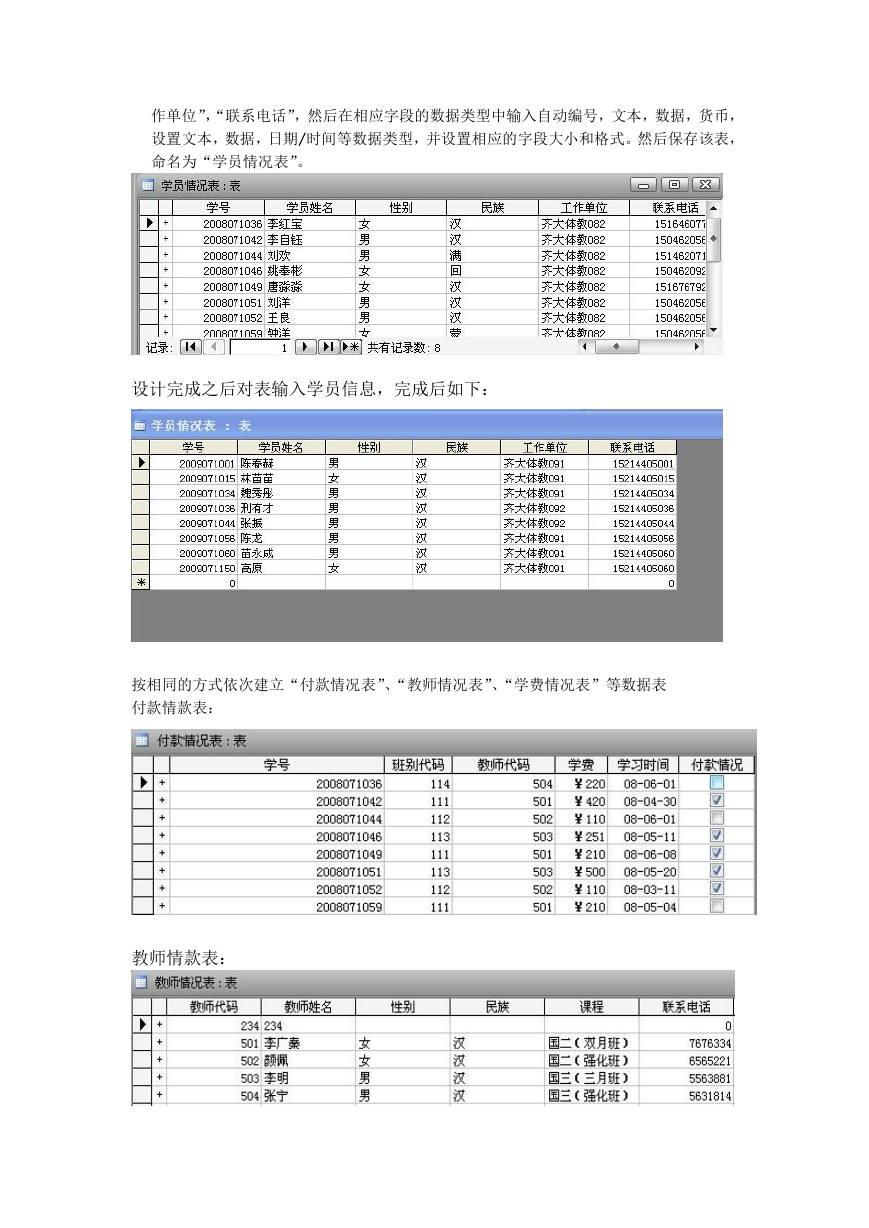
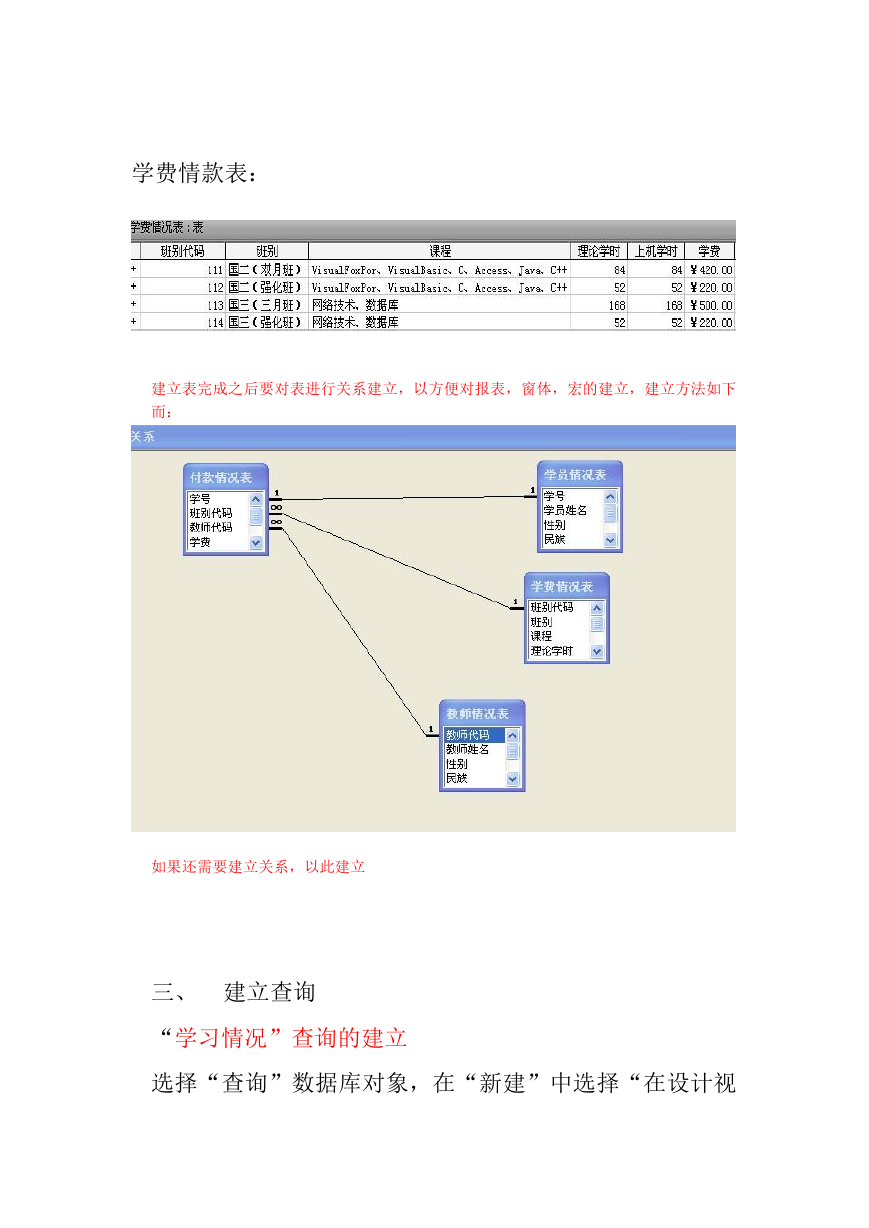

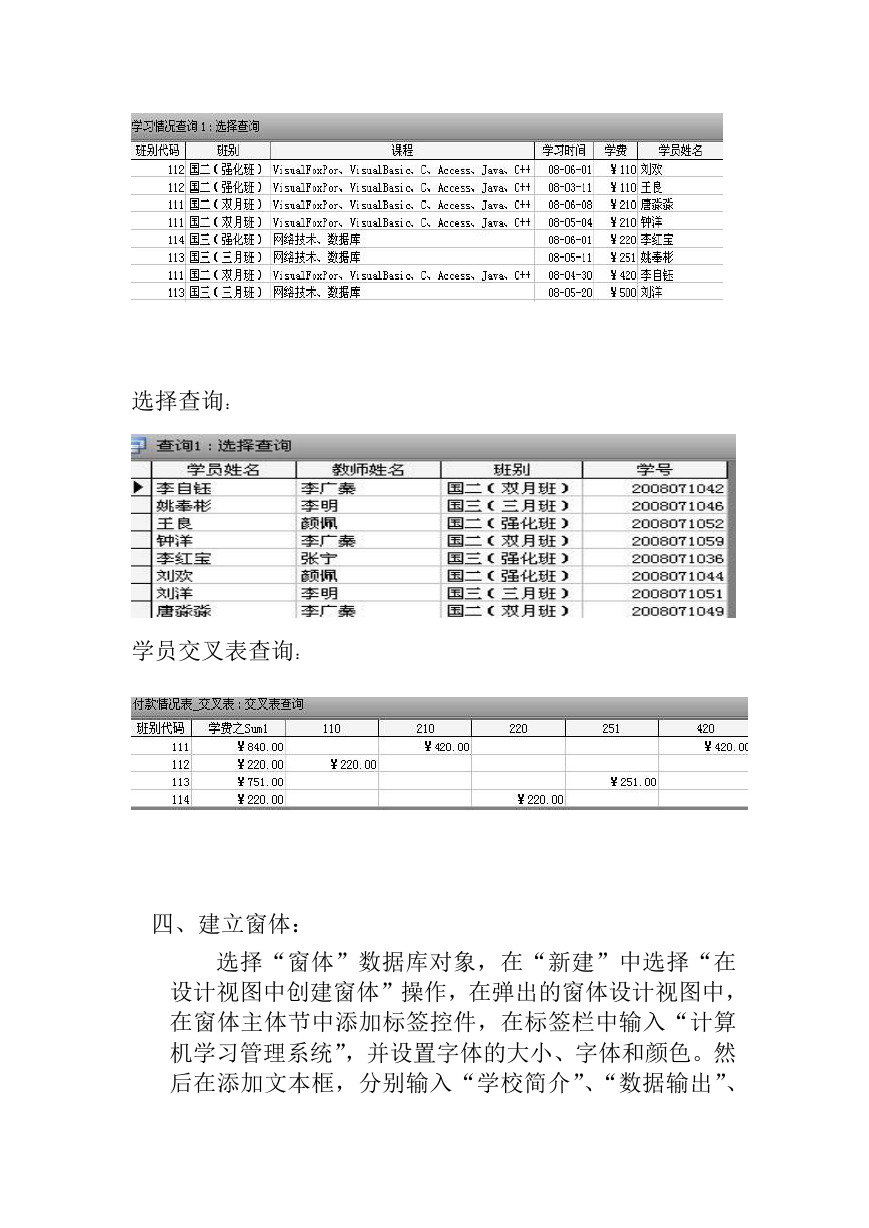
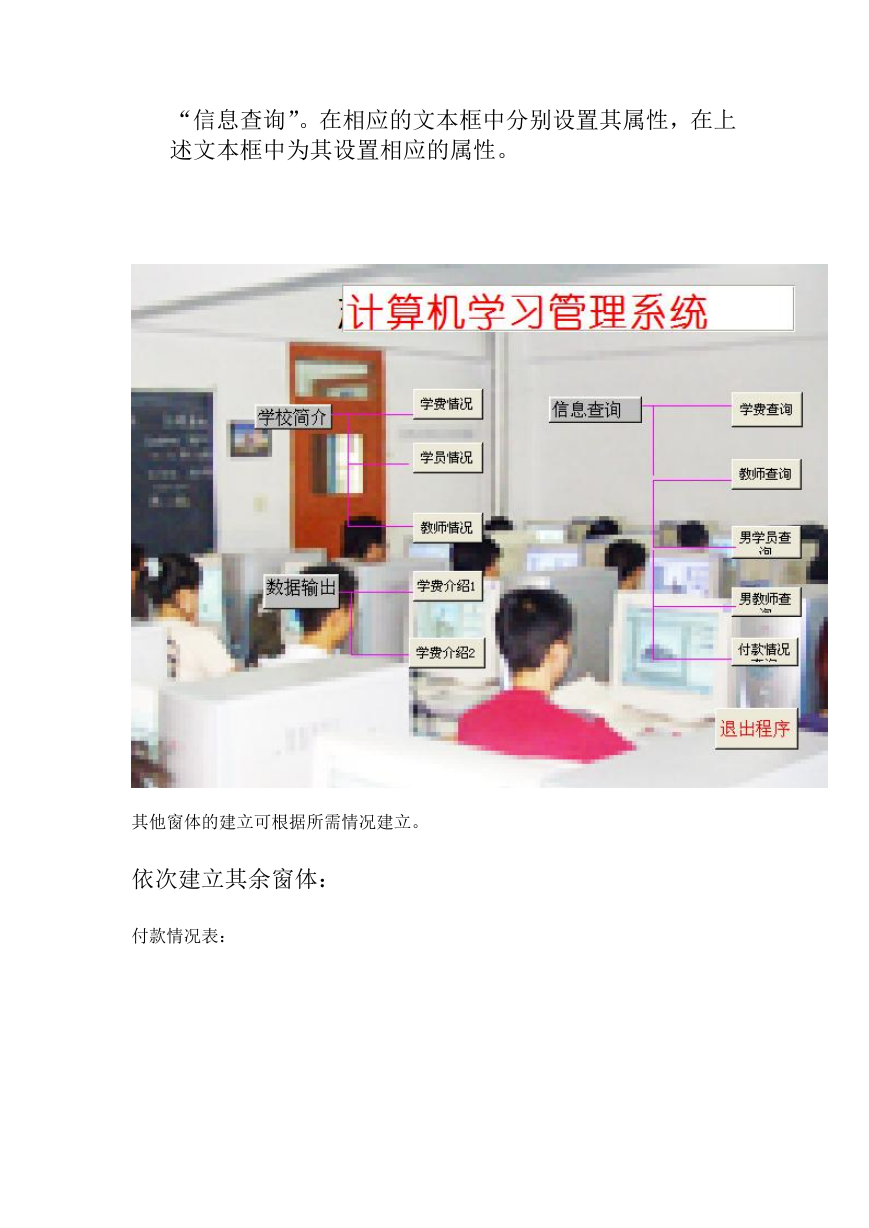
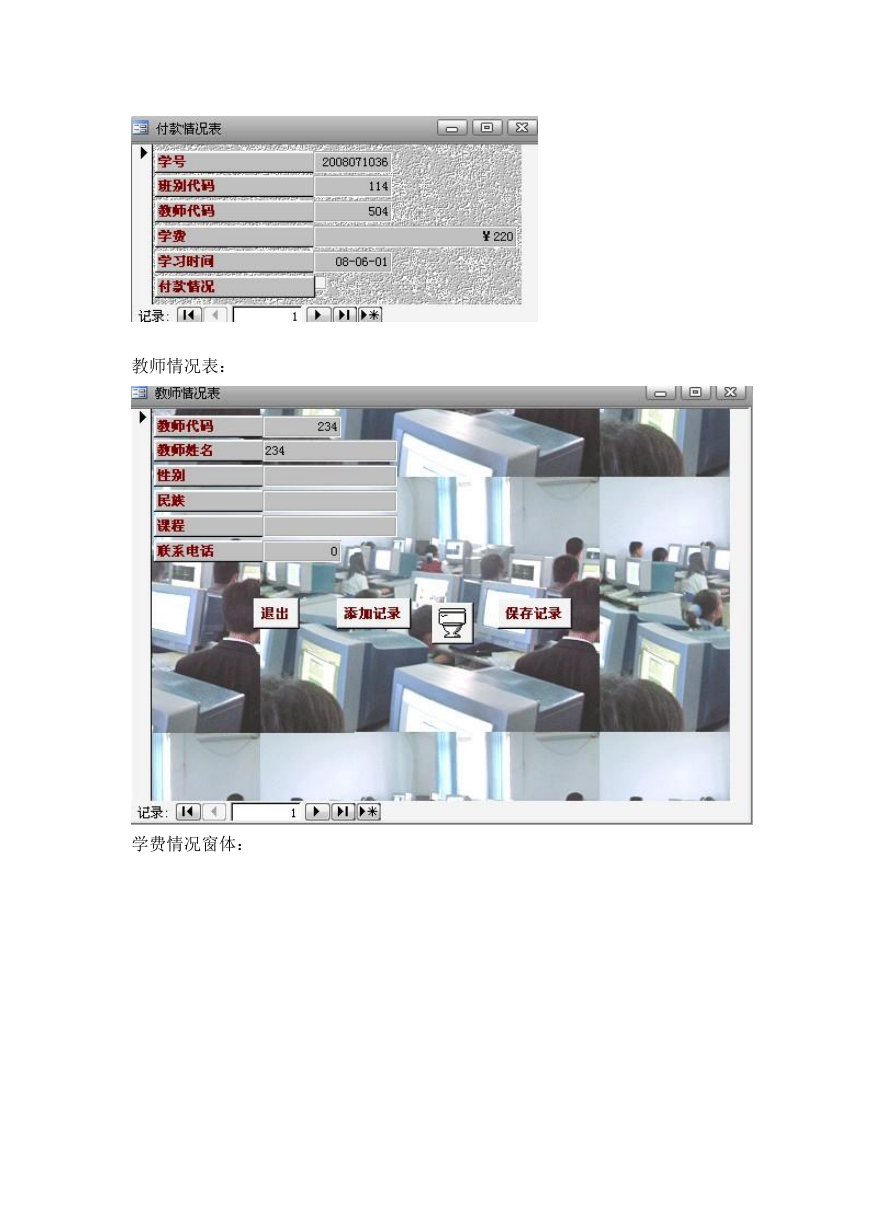
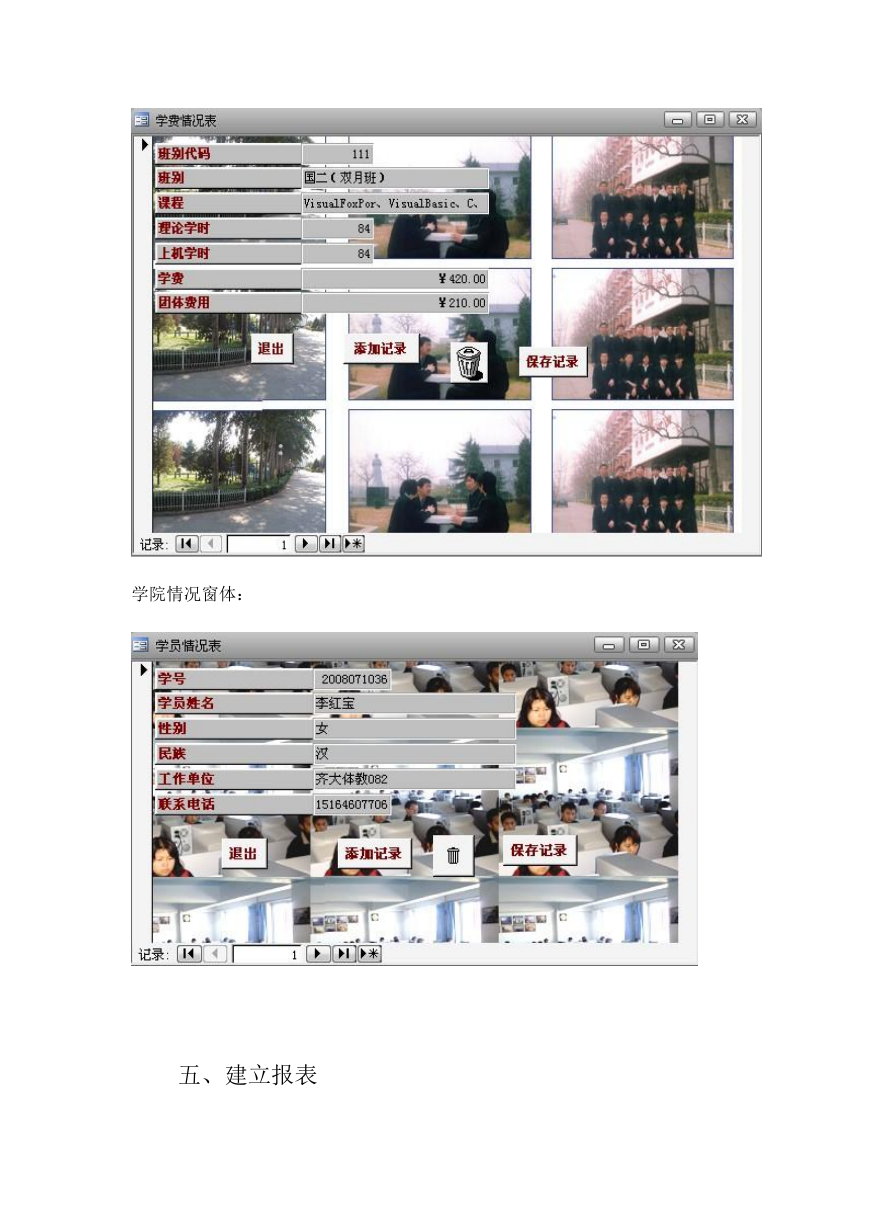

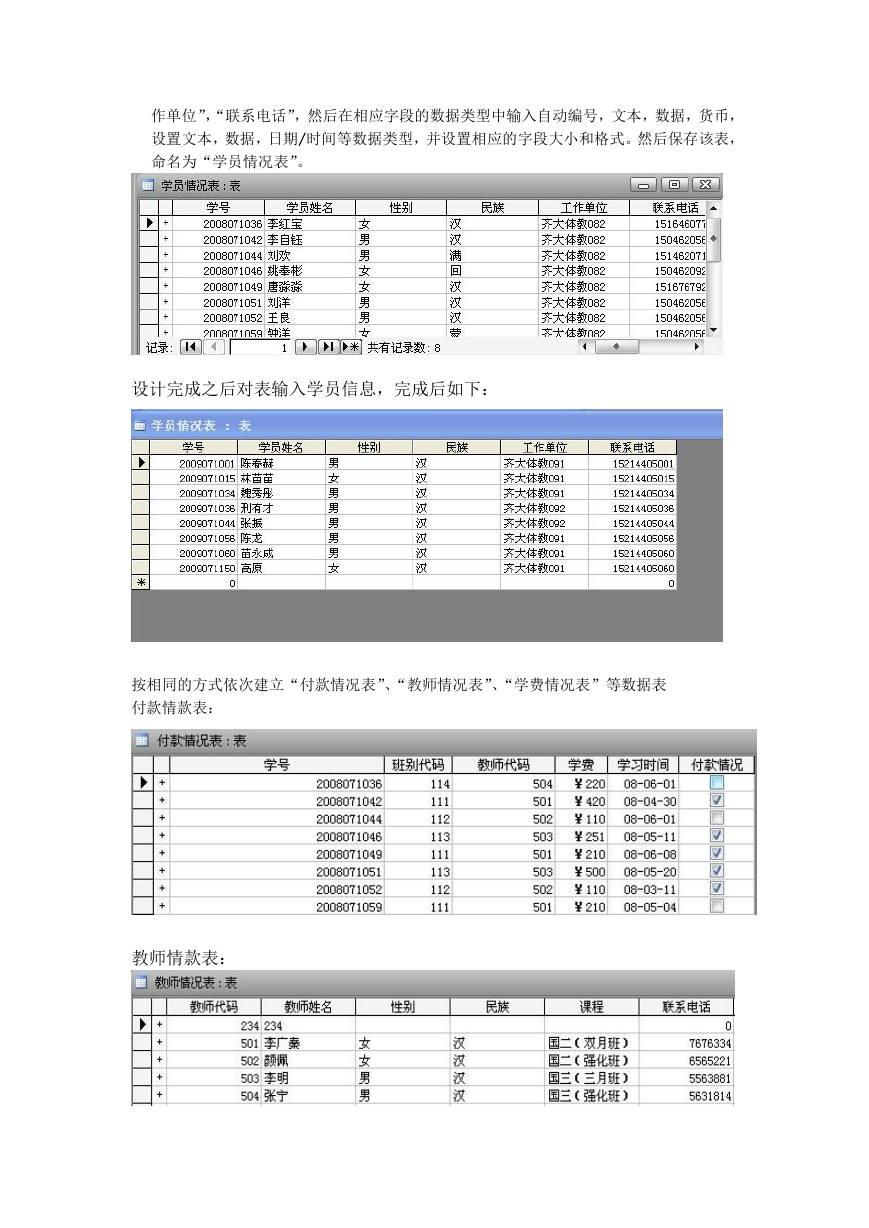
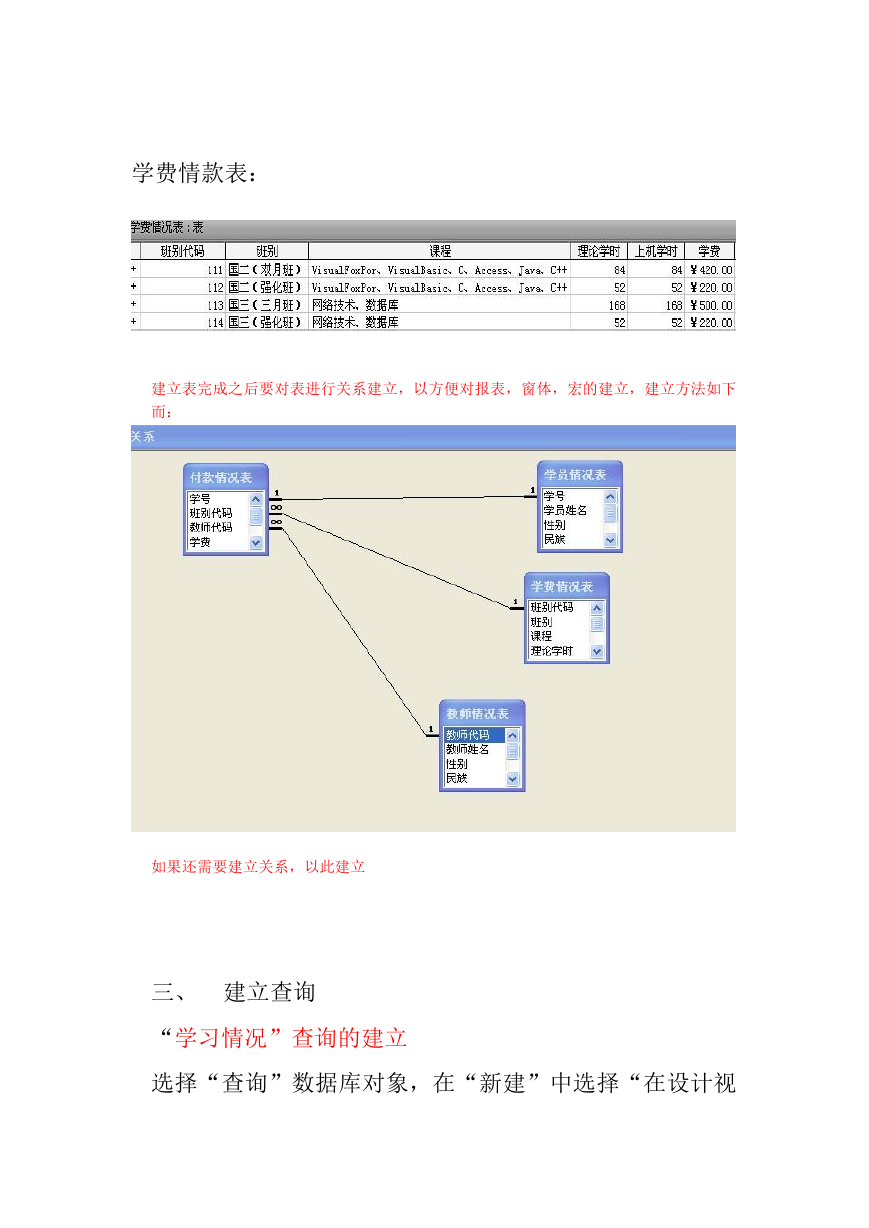

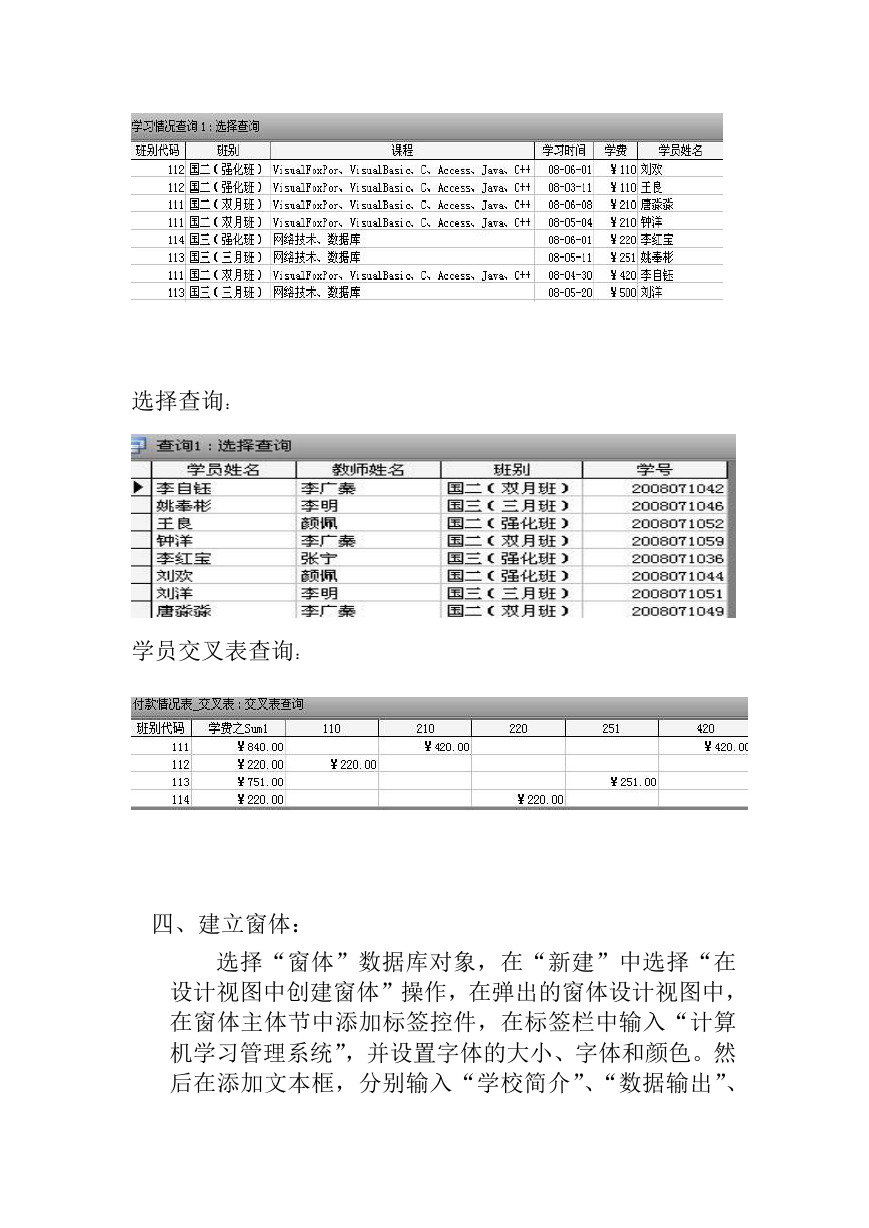
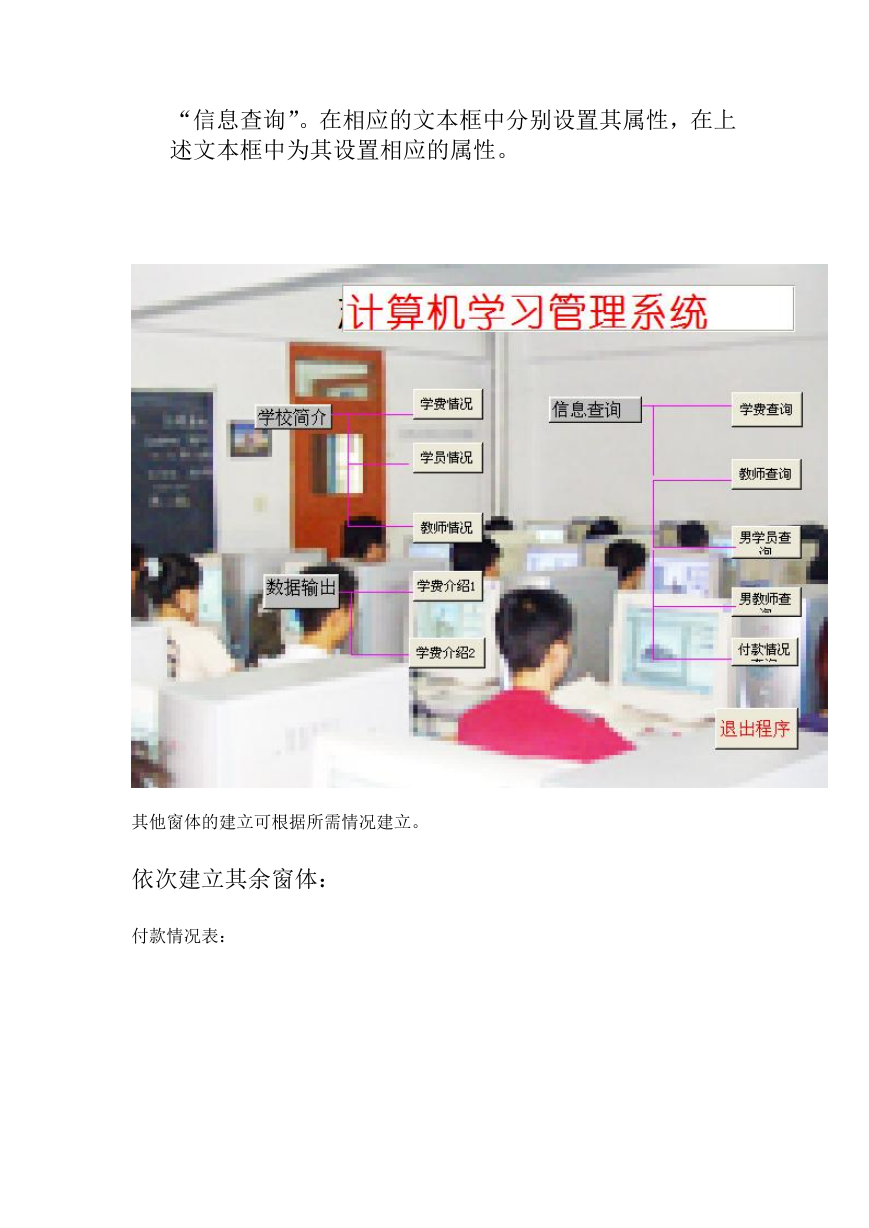
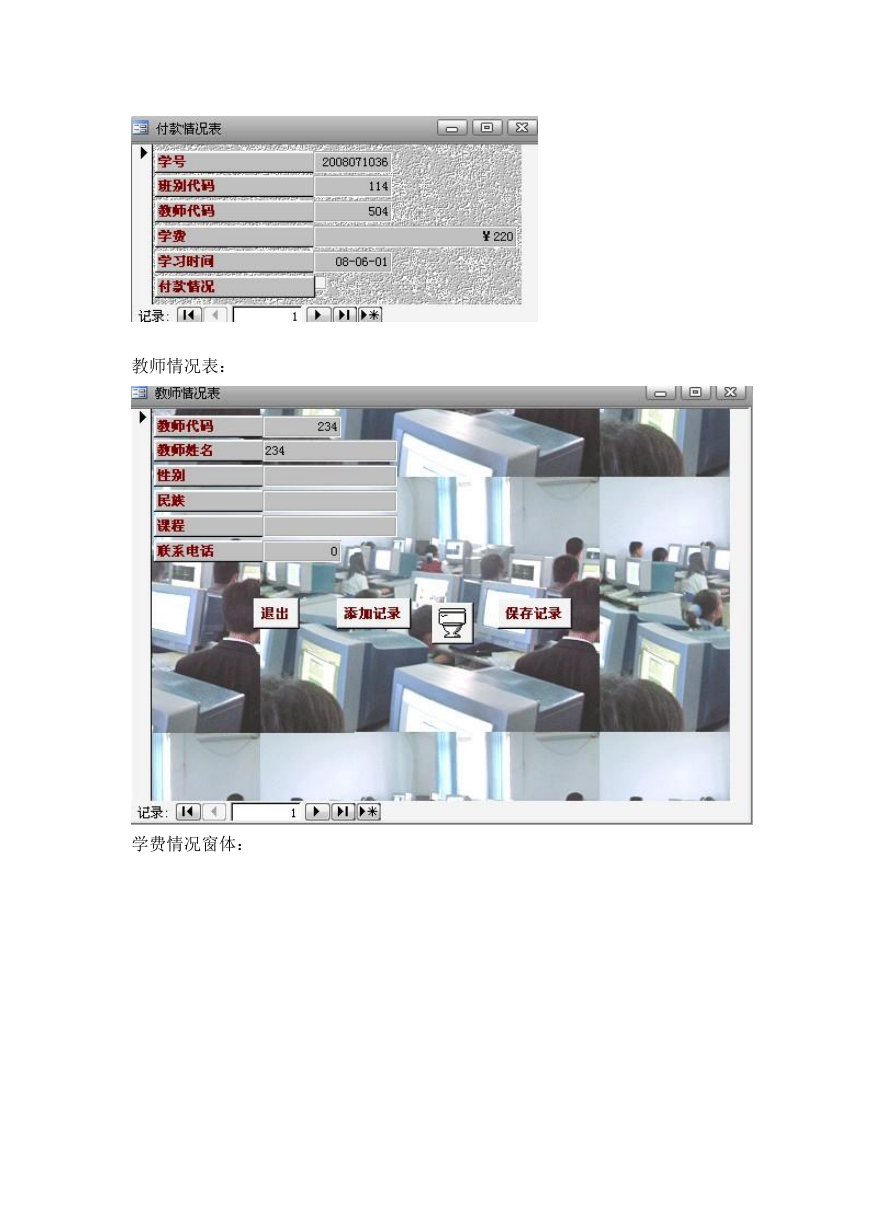
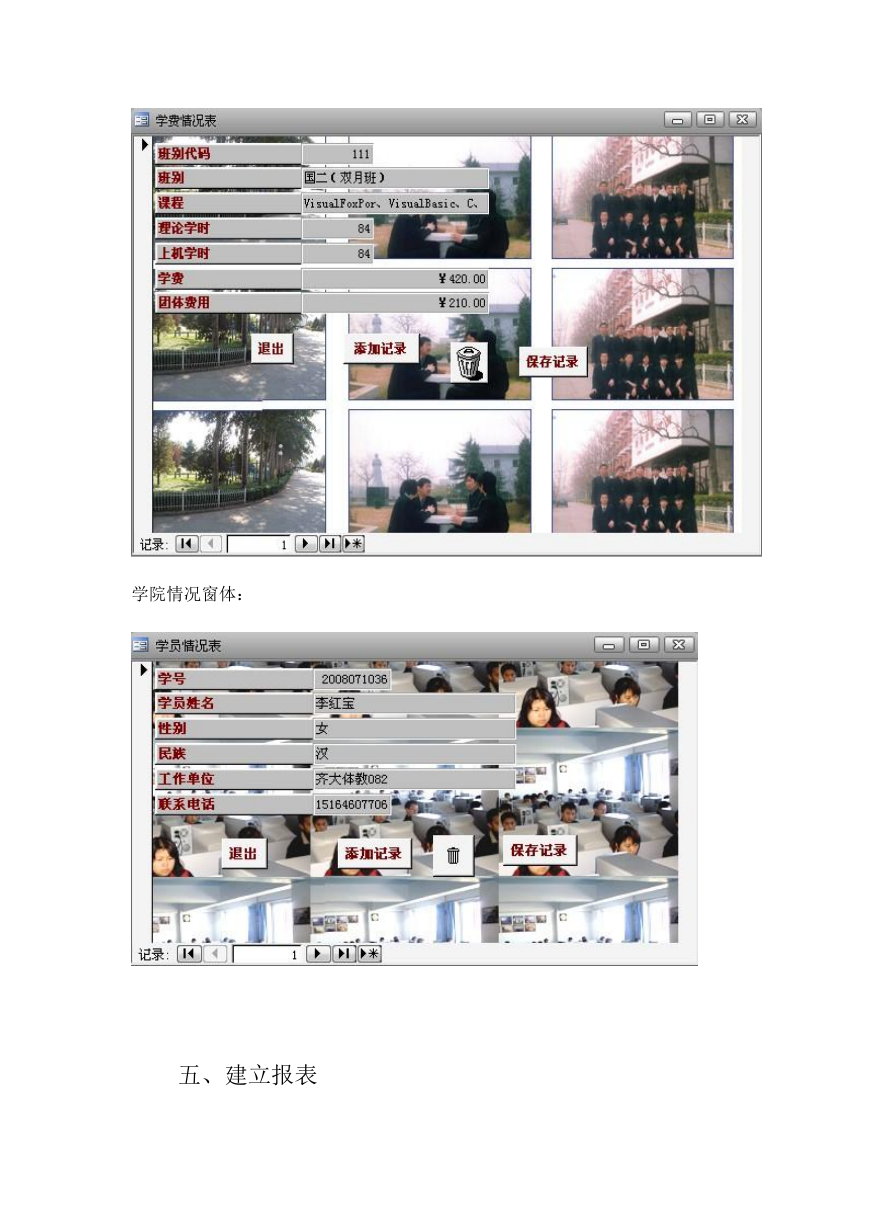
 2023年江西萍乡中考道德与法治真题及答案.doc
2023年江西萍乡中考道德与法治真题及答案.doc 2012年重庆南川中考生物真题及答案.doc
2012年重庆南川中考生物真题及答案.doc 2013年江西师范大学地理学综合及文艺理论基础考研真题.doc
2013年江西师范大学地理学综合及文艺理论基础考研真题.doc 2020年四川甘孜小升初语文真题及答案I卷.doc
2020年四川甘孜小升初语文真题及答案I卷.doc 2020年注册岩土工程师专业基础考试真题及答案.doc
2020年注册岩土工程师专业基础考试真题及答案.doc 2023-2024学年福建省厦门市九年级上学期数学月考试题及答案.doc
2023-2024学年福建省厦门市九年级上学期数学月考试题及答案.doc 2021-2022学年辽宁省沈阳市大东区九年级上学期语文期末试题及答案.doc
2021-2022学年辽宁省沈阳市大东区九年级上学期语文期末试题及答案.doc 2022-2023学年北京东城区初三第一学期物理期末试卷及答案.doc
2022-2023学年北京东城区初三第一学期物理期末试卷及答案.doc 2018上半年江西教师资格初中地理学科知识与教学能力真题及答案.doc
2018上半年江西教师资格初中地理学科知识与教学能力真题及答案.doc 2012年河北国家公务员申论考试真题及答案-省级.doc
2012年河北国家公务员申论考试真题及答案-省级.doc 2020-2021学年江苏省扬州市江都区邵樊片九年级上学期数学第一次质量检测试题及答案.doc
2020-2021学年江苏省扬州市江都区邵樊片九年级上学期数学第一次质量检测试题及答案.doc 2022下半年黑龙江教师资格证中学综合素质真题及答案.doc
2022下半年黑龙江教师资格证中学综合素质真题及答案.doc